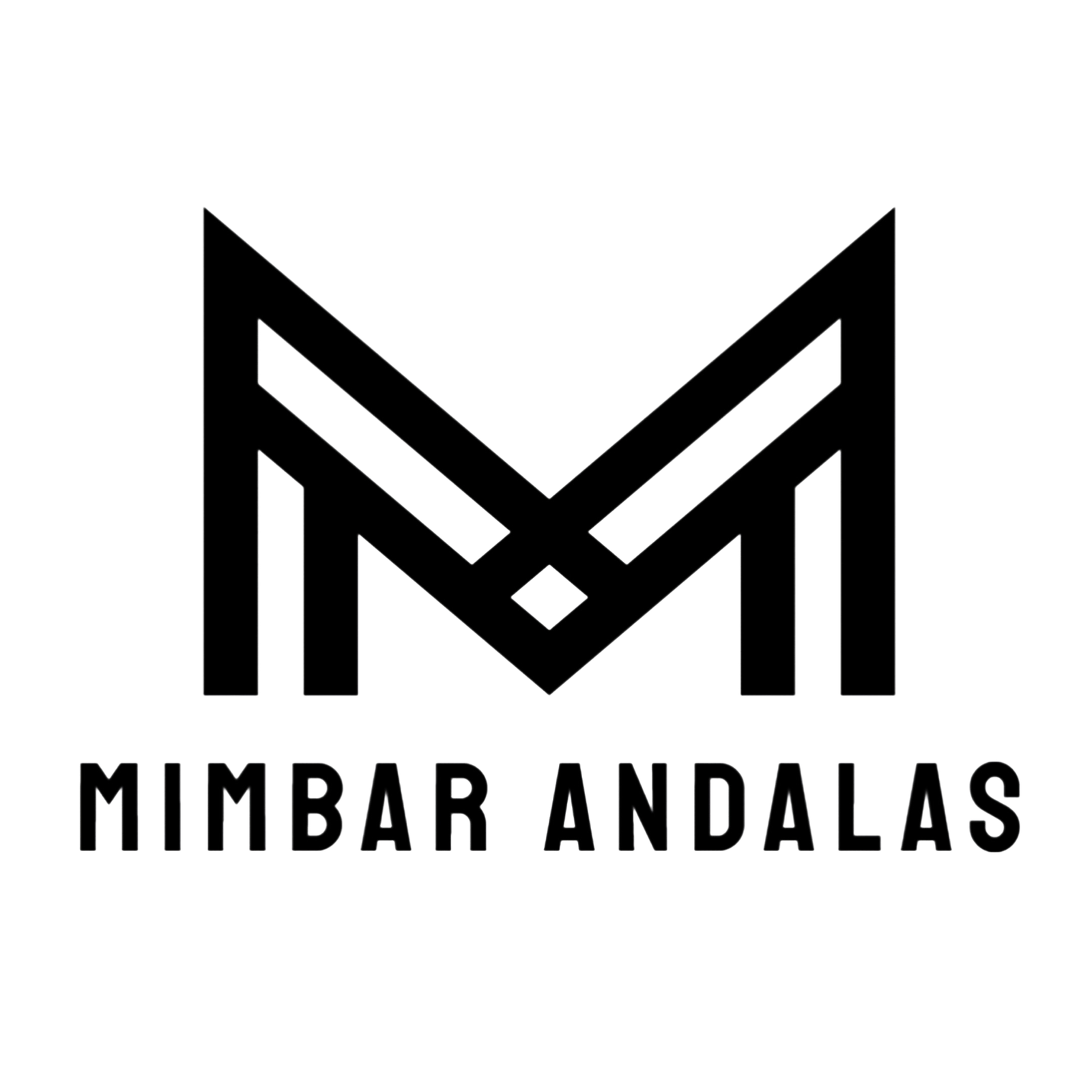loading…
Cara mengunci folder di komputer dan laptop penting untuk dipahami. Foto: ist
1. Menggunakan Fitur Bawaan Windows:
Enkripsi Folder:
Klik kanan pada folder yang ingin dikunci.
Pilih “Properties”.
Klik tab “Advanced”.
Centang “Encrypt contents to secure data”.
Klik “OK” dan terapkan perubahan.
Hidden Folder:
Klik kanan pada folder.
Pilih “Properties”.
Pada tab “General”, centang “Hidden”.
Klik “Apply” dan “OK”.
2. Menggunakan Command Prompt (CMD):
Buka CMD dengan menekan tombol Windows + R, lalu ketik “cmd”.
Ketik cacls “Nama Folder” /E /P everyone:n (ganti “Nama Folder” dengan nama folder yang ingin dikunci).
Untuk membuka kunci, gunakan perintah cacls “Nama Folder” /E /P everyone:f.
3. Menggunakan Software Pihak Ketiga:
Folder Lock: Software ini memungkinkan Anda mengunci folder dengan password, enkripsi, dan menyembunyikannya.
7-Zip: Software kompresi file yang juga bisa digunakan untuk mengunci folder dengan password.
My Lockbox: Software gratis yang mudah digunakan untuk mengunci folder dengan password.
SecretFolder: Software yang menyembunyikan folder dari pandangan, membuatnya tidak terlihat di File Explorer.
Wise Folder Hider: Software yang mengunci dan menyembunyikan folder dengan password.
4. Menggunakan Akun Pengguna yang Berbeda:
Buat akun pengguna baru dengan hak akses terbatas. Simpan data penting di akun utama Anda yang dilindungi password.
5. Menggunakan Folder Tersembunyi di Sistem Operasi:
Beberapa sistem operasi memiliki folder tersembunyi bawaan yang dapat digunakan untuk menyimpan data penting.
6. Menggunakan Layanan Penyimpanan Cloud:
Beberapa layanan penyimpanan cloud seperti Google Drive, Dropbox, dan OneDrive menyediakan fitur untuk mengunci folder dengan password.
7. Menggunakan BitLocker (Windows):
Fitur enkripsi drive bawaan Windows yang dapat digunakan untuk mengenkripsi seluruh drive atau partisi tertentu.
8. Menggunakan File Explorer (Windows 10):
Klik kanan folder yang ingin diproteksi.
Pilih “Give access to” > “Remove access”.
9. Menyembunyikan Folder dengan Attrib Command:
Buka CMD dan gunakan perintah attrib +h +s +r “Nama Folder” untuk menyembunyikan folder.
10. Mengunci Folder dengan ICACLS Command:
Gunakan command ICACLS “Nama Folder” /deny everyone:(OI)(CI)F /inheritance:r di CMD untuk menguncifolder.
(dan)